Come Deframmentare il disco rigido su Windows Vista
Sei alla ricerca di una guida che ti permetta di ottimizzare il tuo Windows Vista?. Seguimi nella guida su Come Deframmentare il disco rigido su Windows Vista.
Come tutte le operazioni di Ottimizzazione di un PC, ad esempio la pulizia del Registro di Windows. La Deframmentazione è molto importante. Rende l’ Hard Disk molto più funzionale, ne allunga il ciclo di vita. Evita che lavori in modo forzato e che si surriscaldi.
Questa operazione serve per riordinare tutti i file presenti sul disco. Li riordina secondo un criterio logico unendoli in ordine, e non modo sparso. Cioè quando un file viene archiviato sul disco, non viene compattato perfettamente in un unico posto fisso. Quindi resta in ordine sparso e con il passare del tempo, e dopo l’ accumulo di tantissimi file sul disco e mai frammentati. Il risultato sarà come esempio una enciclopedia riposta in ordine sparso, confuso, disordinato.
1) – Esempio se la enciclopedia è composta in ordine da volumi da 1. 2. 3. 4. 5 . 6 . 7 . 8 . 9 . 10 . 11 . 12 , questo è deframmentato cioè tutti i volumi sono posti in ordine logico.
2) – Se invece i volumi sono posti in ordine sparso 1 . 4 . 5 . 3 . 7 . 10 . 12 . 2 . 9 . 11 . 6 . 8 , questo è frammentato.
Il disco è composto da tanti settori chiamate celle o blocchi di memoria, che possono memorizzare ognuna una determinata quantità di informazioni, per ogni cella dovremmo avere un file, ma se questa cella supera la capienza totale il file viene automaticamente spostato alla cella più vicina non in ordine logico.
Un altro esempio, quando rimuoviamo un file – un software questi lasceranno celle libere e sparse sul disco e quindi si crea un disordine sul disco che influisce sulle prestazioni del sistema.
La Deframmentazione serve :
1 – Diminuire i tempi di avvio del sistema .
2- Diminuire l’ accesso ai file presenti sul disco, la ricerca dei file sarà molto rapida.
3 – Allunga il ciclo di vita del disco, riduce la temperatura hardware di esso in quanto non si sforza nella ricerca dei file.
Step 1 – In allegato segui la guida su – Come pulire il Registro di Windows con Ccleaner.
Il primo passo da compiere è di andare su Start, poi passiamo su Computer.
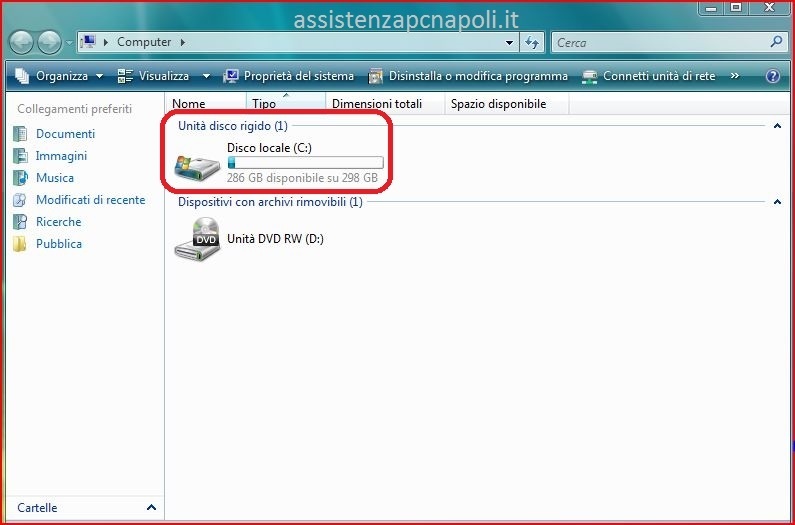
Come ottimizzare il disco rigido con la deframmentazione.
Step 2 –
Tasto destro su Disco Locale ( C: ) procediamo su Proprietà, segue Strumenti.
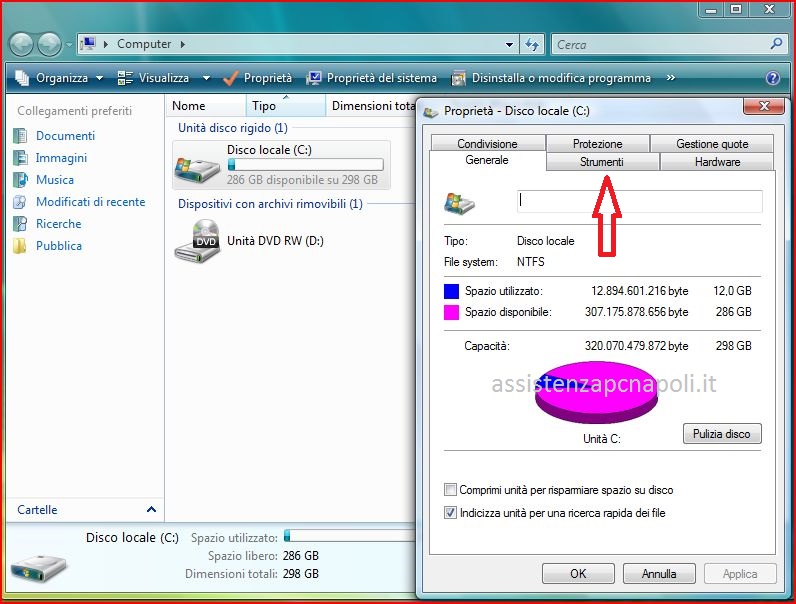
Step 3 –
Adesso come da immagine su- Esegui Defrag.
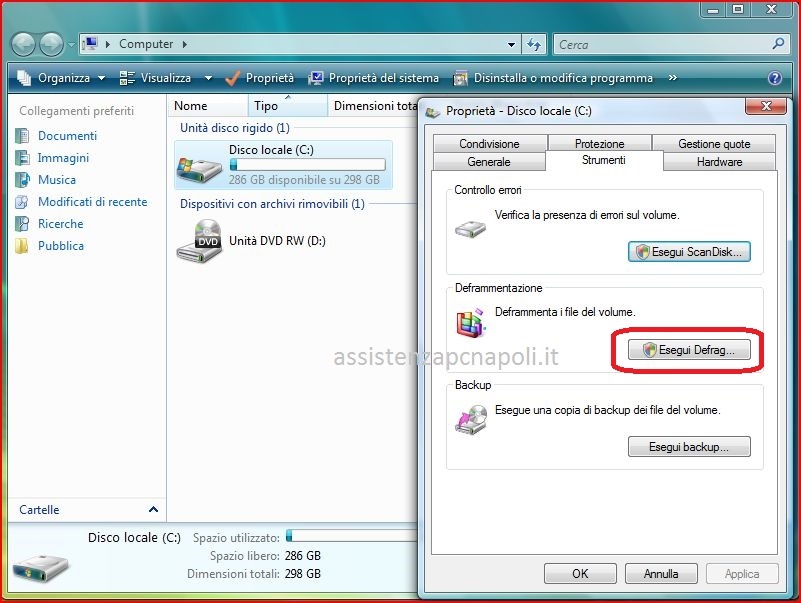
Step 4 –
Giunti in Utilità di Deframmentazione Dischi controlliamo se di default troviamo spuntato Esegui in base a una pianificazione ( scelta consigliata ) .
Se no troviamo già impostato aggiungiamo la spunta. Su modifica pianificazione abbiamo la facoltà di scegliere come attraverso alcune Opzioni messe a disposizione dal menu a tendina come e quando effettuare la Deframmentazione.
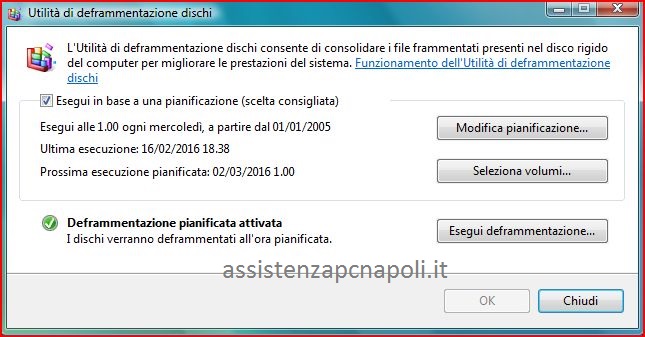
Step 5 –
Modifica pianificazione.
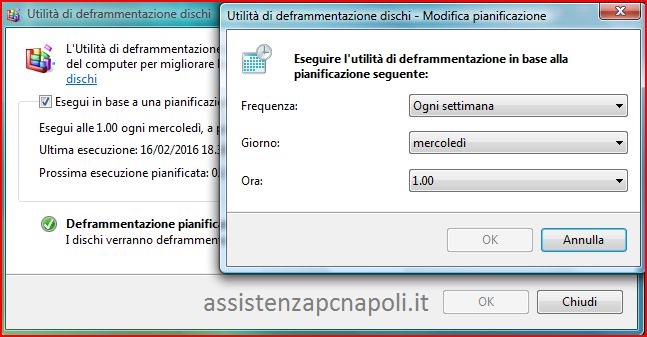
Step 6 –
Dai la spunta sul Disco interessato – OK. Per consigli e problematiche contattami.
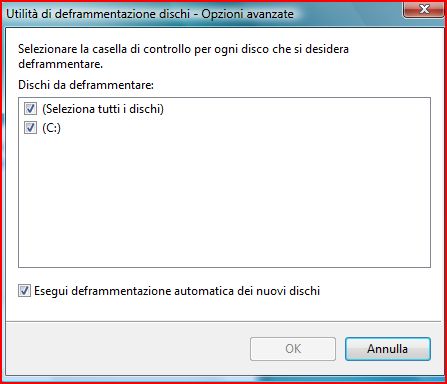
[contact-form-7 id=”292″ title=”Modulo di contatto 1″]
